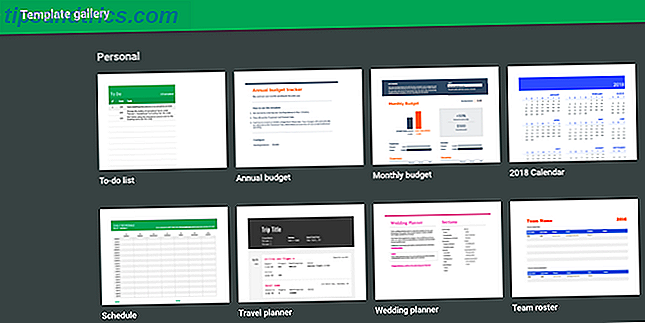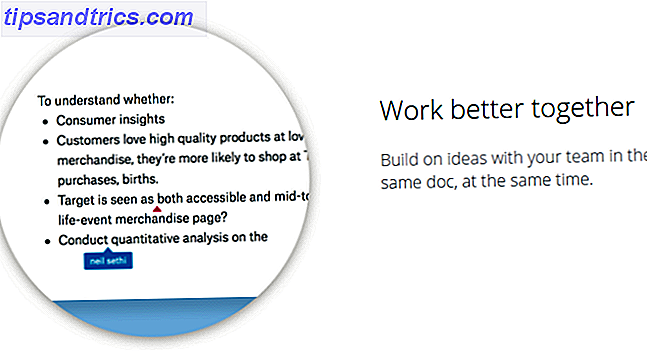Ljudböcker är den mest undervärderade litteraturformen där ute, men Audible's Windows 8 app och Audible Cloud Player gör dem mer tillgängliga och roliga att lyssna på än någonsin tidigare.
Med appar för Android, iOS och till och med en kvalitet ljudboken app för Windows Phone Njut av ljudböcker på din Windows-telefon med hörbarhet Njut av ljudböcker på din Windows-telefon med hörbarhet Ingen tid att läsa? Ljudböcker är den perfekta lösningen, och med Audible's gratis app på din Windows Phone har du tillgång till ett bibliotek med över 60 000 titlar som du kan ta var som helst! Läs mer, Audible är säkert inte nytt för spelet. Äger av Amazon, Audible har den största samlingen av nya och populära ljudböcker där ute, och många av dem kommer även att synkronisera med sina Kindle-motsvarigheter så att du kan växla mellan att lyssna och läsa.
Ge Audible ett skott på din Windows 8-enhet, och du är tvungen att älska det.
Kom igång med hörbar
Med en gratis 30-dagars prov med Audible får du två gratis ljudböcker. Med tanke på att de vanligen löper runt $ 20, är det inget att scoff på. Om du inte avbryter ditt medlemskap debiteras du $ 15 per månad, får du en gratis ljudbok per månad och rabatter på ytterligare ljudböcker.
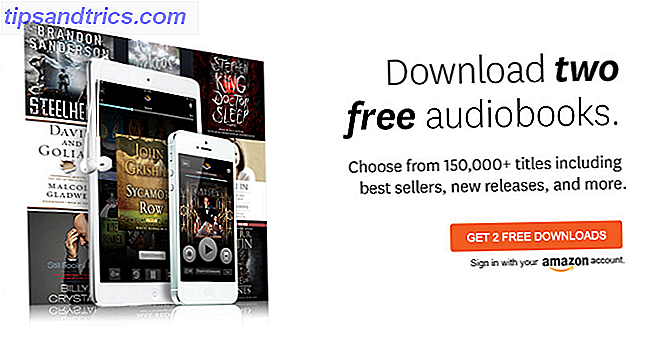
Besök Audible hemsida för att registrera dig för den kostnadsfria provningen och börja, eller ladda ner Audible Windows 8 appen och följ installationen där. Om du redan har ett Amazon-konto, men inte ett Audible-konto, kommer du att bli ombedd att logga in med ditt Amazon-konto, men du får fortfarande de två fria ljudböckerna, eftersom du tekniskt öppnar ett nytt Audible-konto och ansluter det till din Amazon en.
Använda Windows 8 App
En gång i appen kommer du att hälsas med vad som ska vara ett välbekant användargränssnitt för Windows 8-användare nu: stor text, horisontell rullning och en enkel design. Det är ganska likt Amazonas andra fantastiska Windows 8-app Vad är den bästa eReader App för Windows 10? Vad är den bästa eReader-appen för Windows 10? Läcker e-böcker på din dator sund? Nyare, lättare Windows 10-enheter gör det till en mycket bättre upplevelse. Låt oss ta en titt på de bästa eReading-appar från Windows Store. Läs mer: Kindle.
Från startskärmen är dina enda alternativ ditt bibliotek eller butiken.
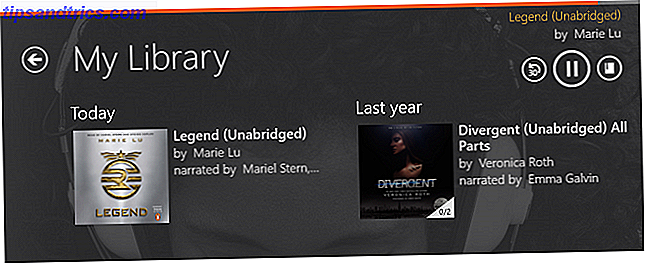
Böcker måste laddas ner helt innan du kan lyssna på dem, och nedladdade böcker kommer att visas fullt färgade (som Legend) och inte nedladdade böcker kommer att visas gråtonade (som Divergent). Du kan sedan välja en för att ladda ner och spela.
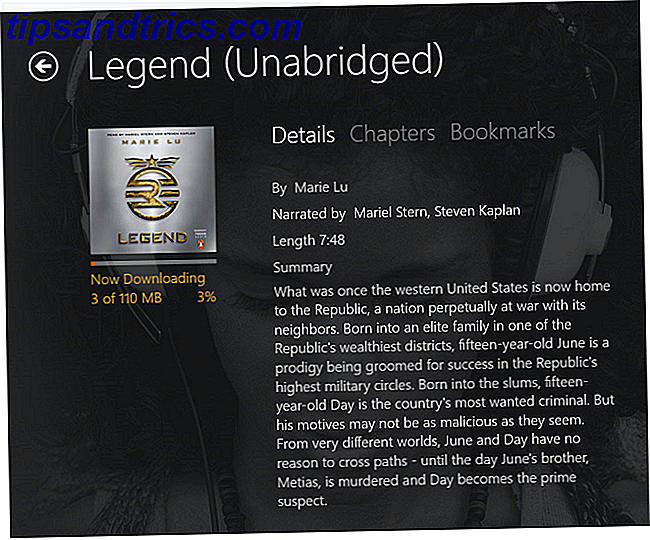
Ljudböcker tenderar att ta upp en bra bit av lagring. På 110MB är Legend redan en mindre bok och laddas bara i genomsnittlig kvalitet, i stället för exceptionell kvalitet. Om du har någon form av 3G eller 4G-dataanslutning till din Windows 8-enhet kanske du vill byta till WiFi för de häftiga nedladdningarna.
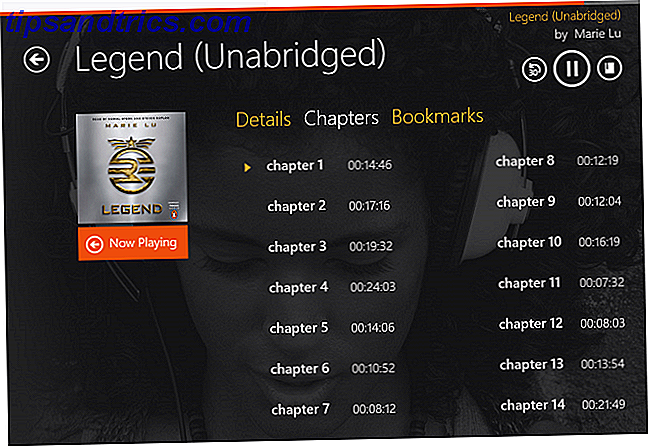
Du har också möjlighet att få en översikt över kapitlen för att se hur länge de är eller visa dina bokmärken och lägga till anteckningar till dem. Som du kan se ovan, visar en orange linje högst upp på skärmen hur långt i kapitlet du är.
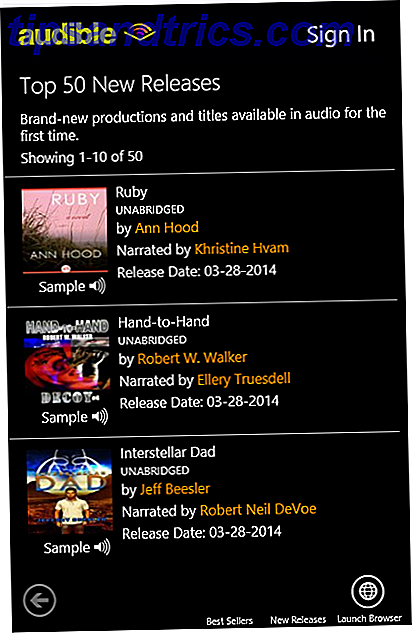
Det är dock begränsat att handla för ljudböcker inom appen. En horisontell streck visas på höger sida som fungerar oberoende av resten av appen, som visas ovan, vilket innebär att du måste logga in igen. Det låter dig bläddra bland bästsäljare och nya versioner, eller söka efter specifika böcker, men har inte de personliga bokanställningsfunktionerna på den fullständiga webbplatsen.
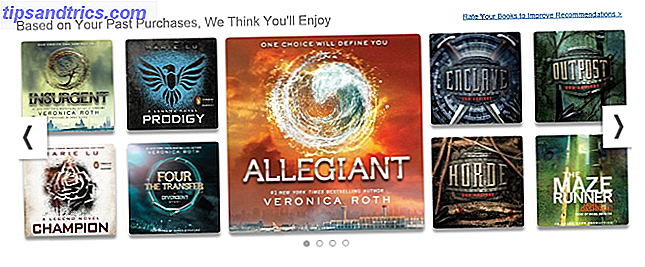
Hörbara webbplatsen gör det lätt att hitta ljudböcker, men rekommenderar andra böcker baserat på vad du har köpt. Du är bättre att bara använda webbplatsen. Men om du lämnar Audible app för att besöka webbplatsen, hur får du tillgång till kontrollerna? Med dina volymknappar.
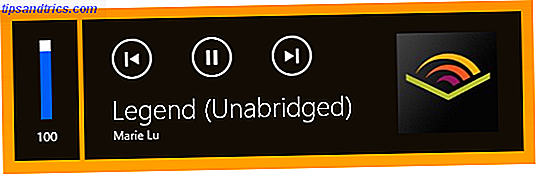
En knapp på volymknapparna visar upp menyn som visas ovan i skärmens övre vänstra hörn. Spela upp eller pausa din bok, hoppa över till det sista eller nästa kapitlet och trycka på den hörbara logotypen öppnar appen. Att kunna hoppa över kapitel är inte särskilt användbart, och förhoppningsvis kommer det att ersättas i framtiden med en hoppa bakåt 30 sekunder knapp. För att göra det måste du hålla appen knäppt till sidan.
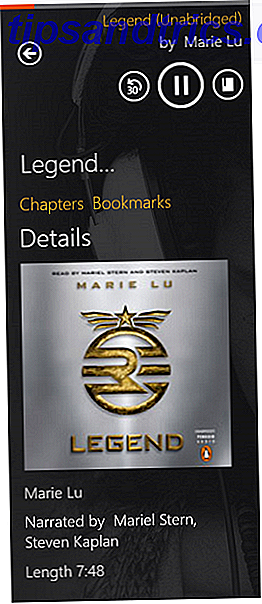
I sin knäppta form kan du mycket lättare hoppa över 30 sekunder eller bokmärke ett visst avsnitt. I Audible inställningar kan du också ändra hur många sekunder tillbaka den knappen kommer att hoppa över. Att döma av den orange linjen längst upp kan du också se hur mycket längre i kapitlet du har.
Använda Cloud Player
Om du spenderar mer tid på skrivbordet än det moderna gränssnittet kan du hitta Cloud Player mer användbar. Det är också praktiskt om du sitter fast med en enhet med begränsat minne och inte vill ladda ner hela ljudböcker till din dator på en gång.
Du kan komma åt Cloud Player genom att besöka ditt ljudbibliotek och helt enkelt klicka på spel på någon av dina köpta böcker. Det öppnas i ett annat fönster och har mycket grundläggande kontroller, som visas nedan.
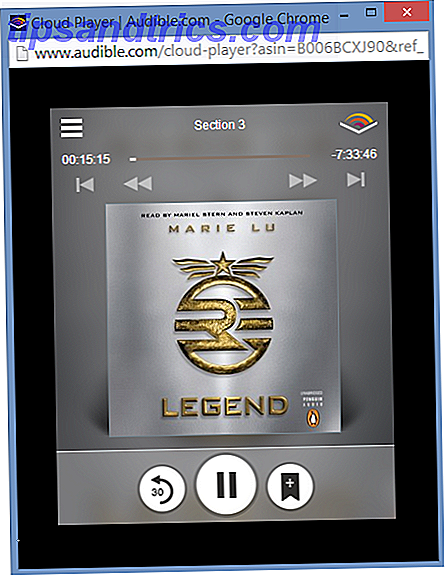
Cloud Player kommer också att hålla allt ditt lyssnande synkroniserat, precis som Windows 8-appen, så att du kan göra bokmärke till en boks specifika Cloud Player-URL och sedan bara öppna det bokmärket för att hämta rätt där du slutade.
Slutsats
Givetvis är Audible inte det enda alternativet för att lyssna på ljudböcker på Windows. Gratis audioböcker i allmänhet Streama och lyssna på gratis ljudböcker i din webbläsare Vid ljudLitterat strömma och lyssna på gratis ljudböcker i din webbläsare på audioLiterate Lyssna på ljudböcker i allmänhetens domän i din webbläsare och ladda ner dem du vill. Om du letar efter dig själv med klassikerna, är AudioLiterate en bra plats att kolla och bläddra. Det finns något ... Läs mer du vill kolla in AudioLiterate, men för nya böcker är Audible ditt bästa val.
Jag trodde aldrig att jag skulle vara en för att komma in i ljudböcker, men efter att ha kommit igenom några på Audible, har jag insett att de bara är perfekta för att lyssna på medan de gör andra uppgifter.
När lyssnar du oftast på ljudböcker? Och vad tycker du om Audible's Windows 8 app och cloud streaming? Låt oss veta i kommentarerna!